Při používání šablon výkresů můžete omezit opakování stejných činností a zachovat jednotnou úpravu všech výkresů.
Jako základ pro konfigurací nastavení výkresu si zvolte existující šablonu, která nejlépe splňuje vaše potřeby.
Chcete-li si prohlédnout dostupné šablony, klikněte na možnost ![]()
 Nové. Jestliže potřebujete některé předem nastavené styly objektů, jsou doporučeny šablony, jejichž názvy začínají textem „_AutoCAD Civil 3D”.
Nové. Jestliže potřebujete některé předem nastavené styly objektů, jsou doporučeny šablony, jejichž názvy začínají textem „_AutoCAD Civil 3D”.
Po výběru počáteční šablony je dalším logickým krokem kontrola a úprava nastavení. Na kartě Nastavení v prostoru nástrojů klepněte pravým tlačítkem myši na název výkresu a klepněte na příkaz Upravit nastavení výkresu. Dialog Nastavení výkresu má pět karet a řadu nastavení.
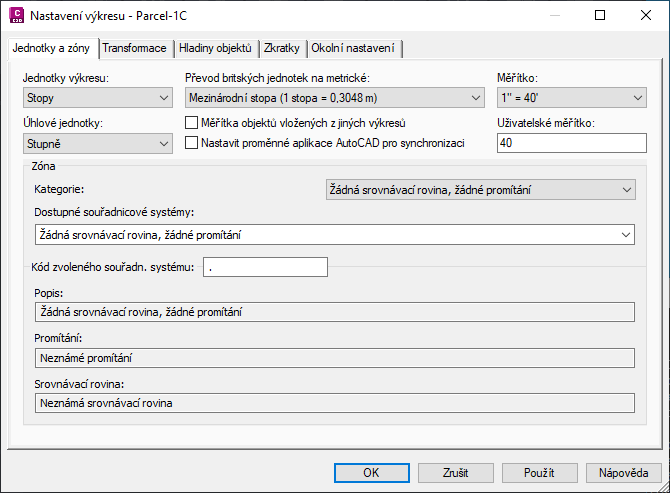
Dialog Nastavení výkresu
- Na kartě Jednotky a zóny lze nastavit lineární a úhlové jednotky, požadované měřítko vykreslení a souřadnicovou zónu pro aktuální výkres.
- Karta Transformace obsahuje funkce pro transformaci souřadnicového systému zadaného na kartě Jednotky a zóny na místní specifikace.
- Karta Hladiny objektů nabízí pohodlnou tabulku pro přiřazování objektů hladinám a vytváření nebo přejmenovávání hladin. Při změně viditelnosti hladiny se objekty na stejné hladině zapínají a vypínají společně. Pro dosažení maximální flexibility zobrazení rozdělte objekty a jejich komponenty do více hladin. Barva hladiny ovlivňuje všechny objekty přiřazené do dané hladiny a nakreslené ve stylu, který používá nastavení barvy Dle hladiny. Pokud nastavíte styly tímto způsobem, je možné změnit barvu mnoha objektů pouhou změnou barvy hladiny.
- Karta Zkratky je centrálním místem, kde se nastavují zkratky používané v popiscích objektů, obzvláště pro body trasy a body změny výškového návrhu.
- Karta Okolní nastavení poskytuje globální výchozí nastavení, například přesnost číselných hodnot a viditelnost popisků nástrojů.
Jedním z často přehlížených nastavení na této kartě je možnost Uložit změny příkazů do nastavení ve skupině Obecné. Pokud tuto možnost nastavíte na Ano, pak se každá změna nastavení (například poloměr oblouku trasy) uloží jako výchozí hodnota pro příští použití.
Dalším důležitým nastavením je možnost Nezávislá hladina Zap. Pokud chcete mít kontrolu nad viditelností objektů zapínáním a vypínáním hladin, musí být nastavena možnost Ne.
Okolní nastavení, která nakonfigurujete na úrovni výkresu, jsou k dispozici na úrovni objektu pro případ, že je budete chtít přepsat.
Na kartě Okolní nastavení je ve sloupci Přepsání podřízeného zobrazena šipka vedle každého nastavení, které je změněno pro jeden či více objektů ve výkresu. Tento přepis můžete zrušit klepnutím na šipku, a klepnutím na ikonu zámku lze zablokovat kterékoliv nastavení, zamezí se přepsání na úrovni objektu.
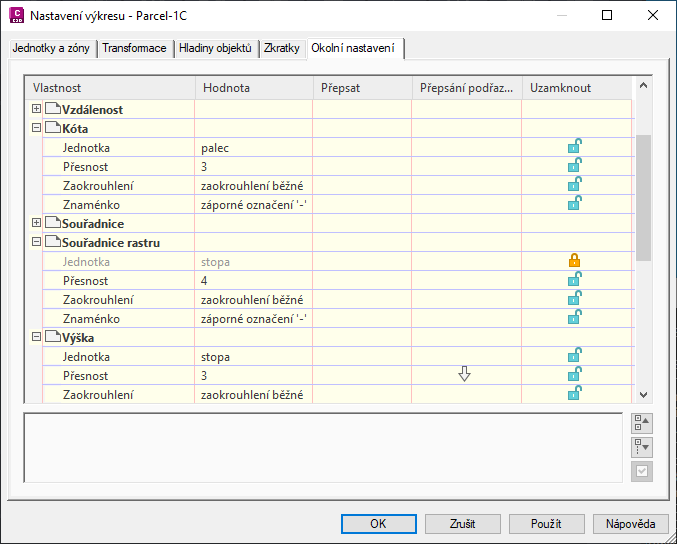
Ke zrušení přepsání stylu použijte Nastavení okolí.
Po konfiguraci nastavení výkresu byste měli pokračovat položkami Bod, Povrch a dalšími objekty ve stromu Nastavení a pravým tlačítkem klepnout na každý objekt a zvolit možnost Upravit nastavení objektu. Pokud tak učiníte, budete moci zkontrolovat výchozí styly pro každý objekt a jeho popisky, formát názvu objektu a další nastavení, která můžete změnit.